Maya для начинающих
Каналы анимации плавного движения камеры представлены в виде клипа в Trax Editor (Редактор Дорожек)
Рисунок 2.2. Каналы анимации плавного движения камеры представлены в виде клипа в Trax Editor (Редактор Дорожек)
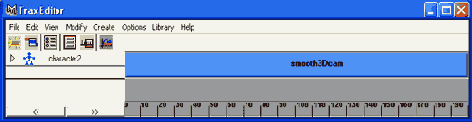
Данные движения камеры теперь представлены в виде горизонтальной полоски на одной-единственной дорожке Trax Editor (Редактор Дорожек). Ее можно видеть в левой части Trax Editor (Редактор Дорожек): она принадлежит новому персонажу, который создан Мауа. Не будем сейчас заострять внимание на том, что он собой представляет, хотя следует отметить, что понятие персонажа весьма важно для анимации. Персонаж может объединять в себе разные параметры нескольких объектов, что делает анимацию сложных трехмерных существ, или систем, особенно эффективной. В нашем случае, однако, персонаж состоит не более чем из пары каналов перемещения и поворота камеры.
Давайте дезактивируем данные о движении камеры в Trax Editor (Редактор Дорожек), убрав флажок с Enable Clip (Активировать Клип) в контекстном меню правой кнопкой мыши. Теперь камера будет находиться там, где вы ее оставили, что позволит вам заняться другими вещами. Данные анимации при этом не пропадут. Мы создадим короткую анимационную последовательность, в которой камера будет вздрагивать.
- Переключитесь на Perspective View (Вид Перспективы).
- Идите в начало анимации. Камера неподвижна и находится там, где вы ее оставили, когда дезактивировали клип.
- В окне Channel Box (Окно Каналов) задайте для трех каналов Translate (Перемещение) и Rotate (Поворот) значение 0. Камера перепрыгнет в начало координат сцены.
- Установите ключевой кадр для каналов перемещения и поворота камеры.
- Установите ключевой кадр в кадре 20 для тех же параметров.
- Идите в кадр 5, слегка подвигайте и повращайте камеру. Поставьте ключ.
- Создайте еще несколько ключевых кадров для небольших изменений каналов перемещения и поворота в кадрах 10 и 15.
При воспроизведении анимации может показаться, что камера остается неподвижной в начале координат. На самом деле она довольно основательно трясется и поворачивается меньше чем за 1 секунду. Теперь мы преобразуем эти каналы в новый клип.
- Выберите Animation / Create Clip (Создать Анимацию / Создать Клип Окно Настроек). В окне Create Clip Options Box (Создать Клип Окно Настроек) создайте клип для новой анимации и дайте ему имя «Shake» (Рисунок 2.3).